Als je actief bent in de wereld van videomarketing of contentcreatie, weet je hoe belangrijk het is om inhoud aan te passen voor verschillende platforms en formaten. Adobe Premiere Pro CC 2020 biedt met de nieuwe functie "Auto Reframe" een tijdbesparende oplossing om de beeldverhouding van je video's automatisch aan te passen. Dit hulpmiddel gebruikt intelligente algoritmen om belangrijke elementen in je clips automatisch te herkennen en ervoor te zorgen dat ze altijd in focus blijven, ongeacht in welk formaat je werkt.
Belangrijkste inzichten
- Auto Reframe helpt om de beeldverhouding van je video's automatisch aan te passen.
- De functie is eenvoudig te gebruiken en bespaart tijd door automatisering.
- Het algoritme herkent objecten in het beeld en zorgt ervoor dat ze optimaal gepositioneerd zijn.
- De functie ondersteunt meerdere beeldverhoudingen, waaronder vierkante en verticale formaten.
Stap-voor-stap handleiding
1. Introductie tot Auto Reframe
Voordat je met Auto Reframe werkt, zorg ervoor dat je Premiere Pro CC 2020 hebt geopend. De functie is vooral nuttig wanneer je inhoud voor verschillende sociale media of platforms wilt creëren. Je hebt nu de mogelijkheid om de beeldverhouding van je clip of je gehele compositie moeiteloos te wijzigen.
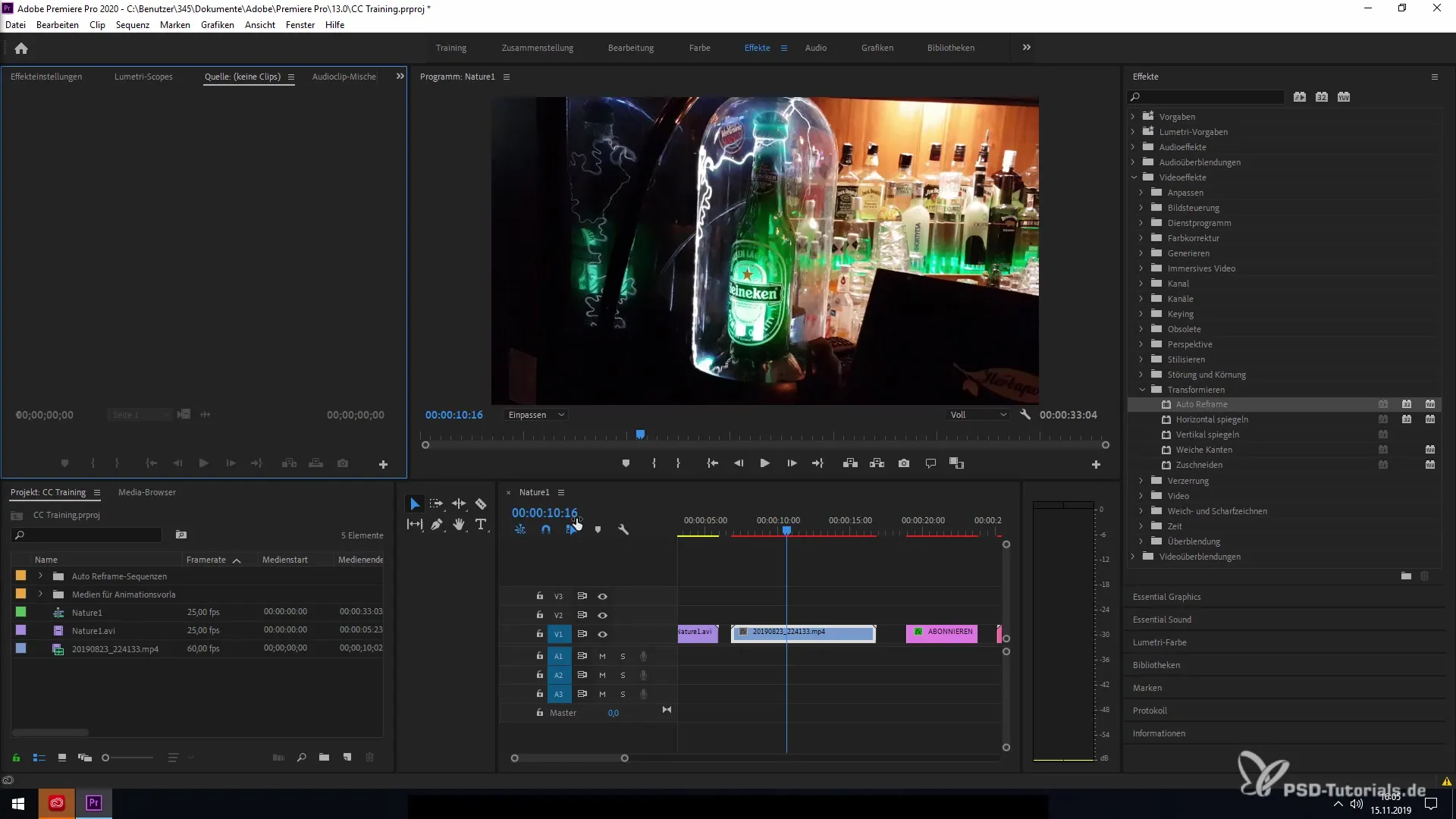
2. Toegang tot het effectenpaneel
Navigeer naar je effectenpaneel. Hier vind je onder de video-effecten de optie "Auto Reframe". Dit is de eerste stap om het hulpmiddel op je clip toe te passen.
3. Clip selecteren en effecten toepassen
Selecteer de clip die je bewerkt. Klik vervolgens op de Auto Reframe-functie, waarmee je de beeldverhouding van de geselecteerde clip kunt wijzigen. Houd er rekening mee dat dit niet werkt voor composities die een vaste beeldverhouding hebben, zoals 1080p.
4. Formaatkeuze voor Auto Reframe
Als je de Auto Reframe-functie hebt geselecteerd, moet je kiezen voor een gewenste beeldverhouding. Je kunt kiezen uit verschillende opties zoals vierkant, verticaal of de gangbare formaten zoals 16:9 en 9:16.
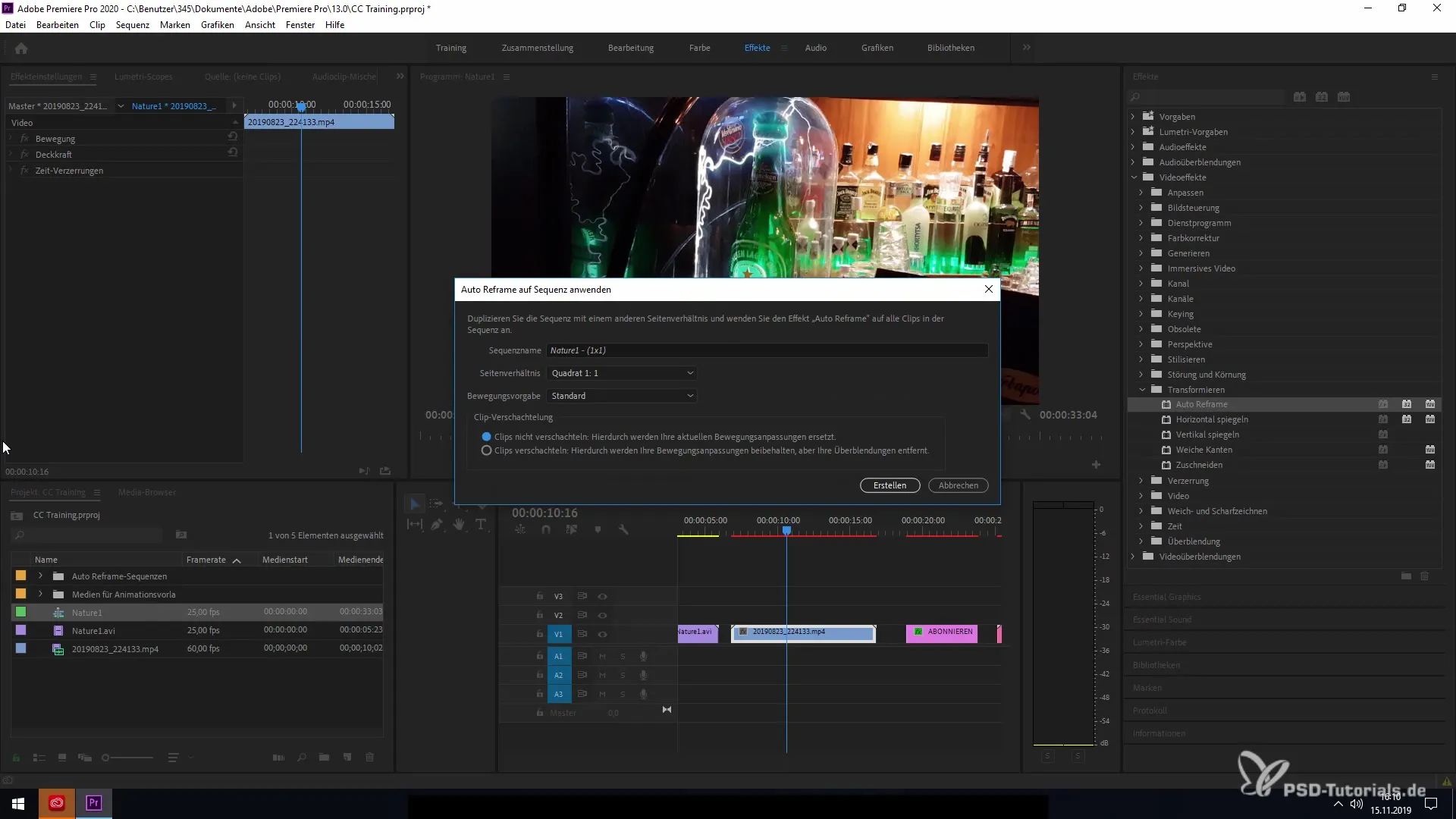
5. Sequens benoemen en instellingen vaststellen
Geef de nieuwe sequens een naam die je helpt bij de herkenning. De functie maakt het mogelijk dat de sequensnaam automatisch wordt overgenomen. Nu kun je ook de gewenste bewegingsinstelling kiezen, die invloed zal hebben op de analyse van de clip.
6. Keuze van bewegingseinstellungen
Kies tussen langzame, standaard of snelle bewegingen. Deze opties bieden je verschillende modi voor de analyse van de clip, afhankelijk van de stabiliteit van de camera en het type opgenomen scènes.
7. Nieuwe sequens aanmaken
Klik op "Aanmaken" om het Auto Reframe-proces te starten. Het programma analyseert nu de clip en past het beeld aan volgens jouw specificaties. De software maakt gebruik van geavanceerde algoritmen die het centrale object in het beeld herkennen en opnieuw kaderen in het nieuwe formaat.
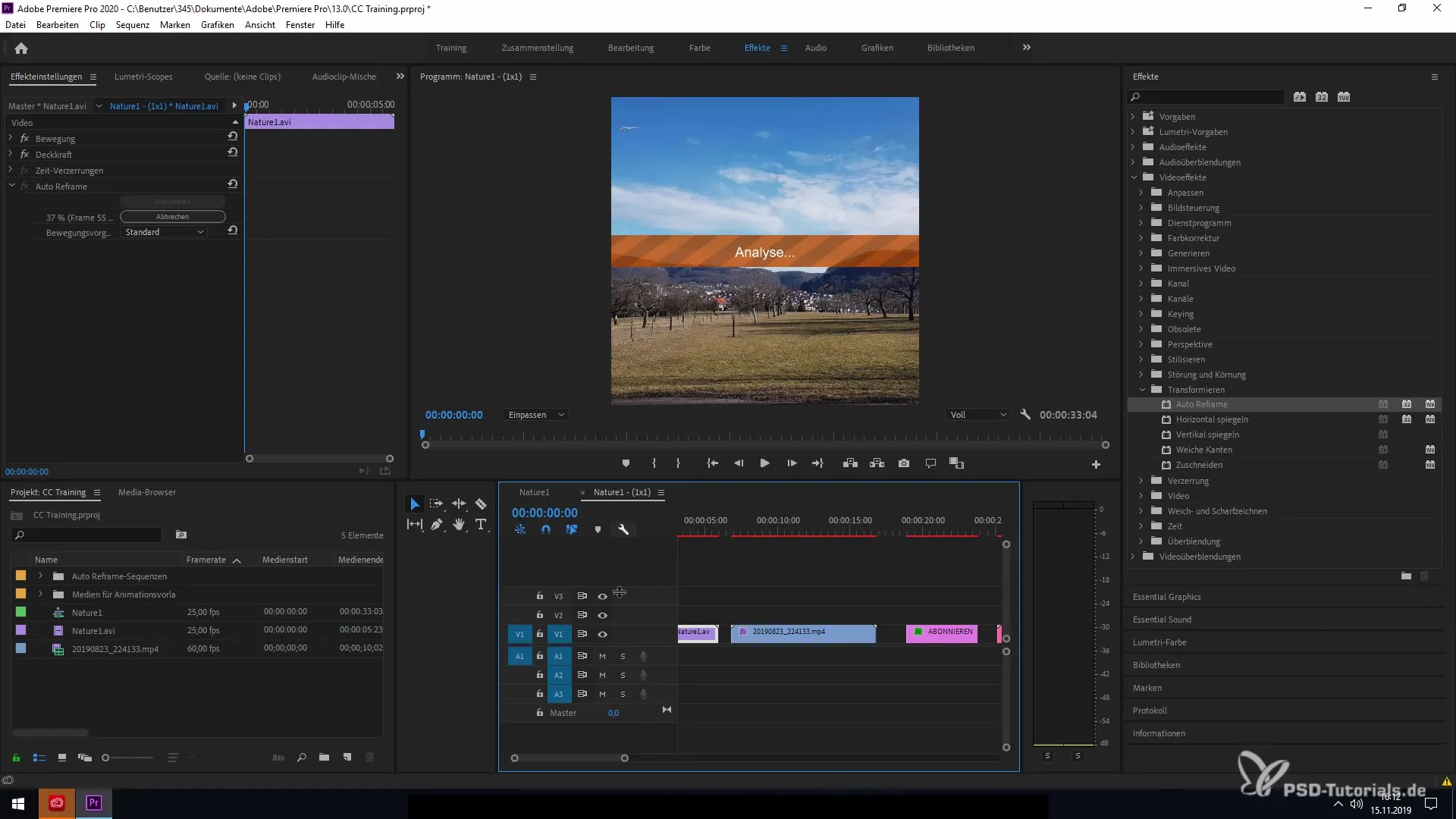
8. Resultaat controleren
Nadat de analyse is voltooid, zie je hoe het centrale object nu in het midden van het beeld is gepositioneerd. Deze aanpassing maakt het eenvoudig om je video te gebruiken voor verschillende platforms, zonder waardevolle inhoud te verliezen.
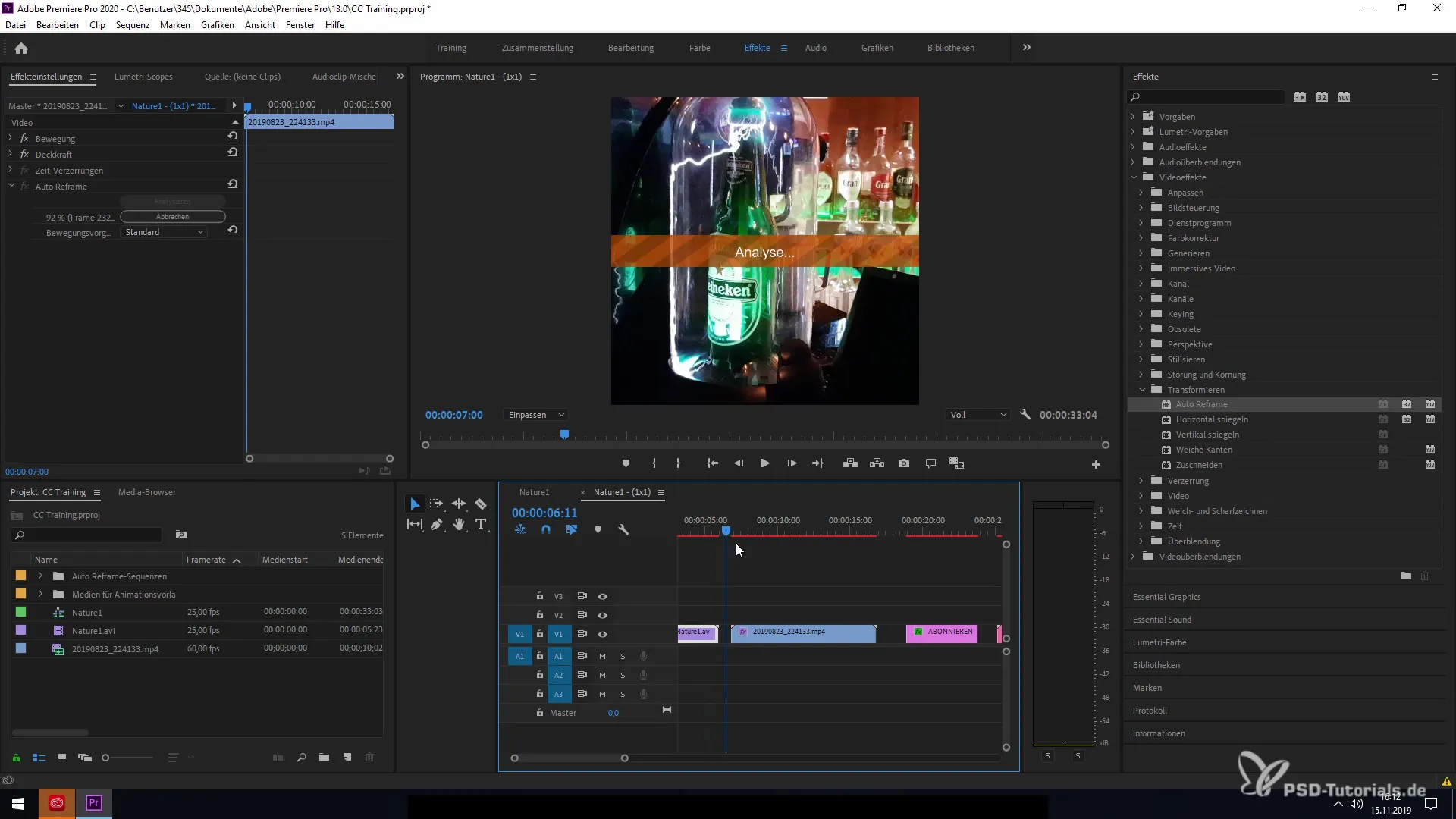
Samenvatting - Auto Reframe in Premiere Pro CC 2020 gericht gebruiken
De functie Auto Reframe in Adobe Premiere Pro CC 2020 is een krachtig hulpmiddel dat de aanpassing van je video's aan verschillende formaten revolutioneert. Met slechts een paar stappen kun je je clips snel optimaliseren en ervoor zorgen dat essentiële inhoud altijd in beeld blijft.


